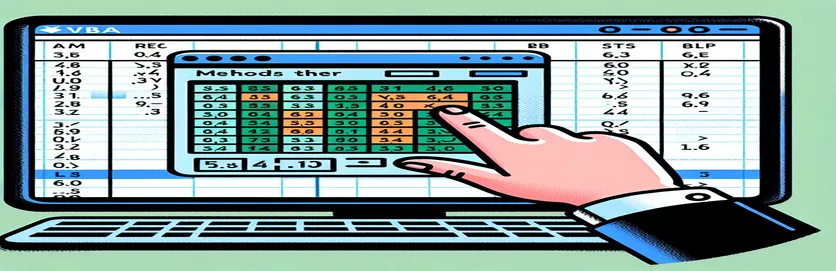简化 Excel VBA 代码:放弃 .Select 以提高效率
在 Excel VBA 中使用 .Select 方法被广泛认为是一种不好的做法,因为它会影响代码的可重用性和效率。许多开发人员都意识到了这些缺点,但常常难以寻找替代方法。
在本文中,我们将探讨如何避免使用 .Select 并专注于利用变量来引用 ActiveCell 等对象。通过理解和应用这些技术,您可以使 Excel VBA 代码更简洁、更健壮。
| 命令 | 描述 |
|---|---|
| Dim | 在 VBA 中声明变量,指定其类型。 |
| Set | 将对象引用分配给变量。 |
| ThisWorkbook | 指运行 VBA 代码的工作簿。 |
| Sheets | 访问工作簿中的工作表。 |
| Range | 指定工作表中的单元格范围。 |
| For Each...Next | 循环遍历集合或数组中的每个项目。 |
| Value | 获取或设置单元格或单元格区域的值。 |
通过避免 .Select 提高 Excel VBA 效率
第一个脚本演示了如何避免使用 .Select 方法通过利用变量来引用 Excel VBA 中的特定对象。在这个例子中,我们首先使用声明变量 Dim 定义工作表的语句(ws),一个范围(rng),以及该范围内的单个单元格(cell)。通过设置这些变量 Set 命令,我们可以直接操作指定的范围,而不需要选择它。该脚本使用以下命令循环遍历范围内的每个单元格 For Each...Next 循环,将每个单元格的值加倍。这种方法增强了代码的可重用性和效率,因为它消除了不必要的选择并专注于直接单元格操作。
第二个脚本展示了类似的概念,但重点是将值从一个范围复制到另一个范围,而不使用 .Select 方法。我们再次使用 Dim 声明目标工作表变量的语句(targetSheet),源范围(sourceRange)和目标范围(targetRange)。设置这些变量后 Set 命令,脚本复制值 sourceRange 到 targetRange 直接通过将目标范围的 value 属性分配给源范围的 value 属性。这种方法确保代码保持干净和高效,避免与使用相关的陷阱 .Select 并提高 VBA 脚本的整体性能。
优化 Excel VBA:使用 .Select 的替代方法
Excel 中的 VBA 编程
Sub AvoidSelectWithVariables()Dim ws As WorksheetDim rng As RangeDim cell As Range' Set worksheet and range variablesSet ws = ThisWorkbook.Sheets("Sheet1")Set rng = ws.Range("A1:A10")' Loop through each cell in the rangeFor Each cell In rng' Perform actions on each cell directlycell.Value = cell.Value * 2Next cellEnd Sub
重构 Excel VBA 代码以消除 .Select
Excel VBA 代码改进
Sub RefactorWithoutSelect()Dim targetSheet As WorksheetDim sourceRange As RangeDim targetRange As Range' Define the worksheet and rangesSet targetSheet = ThisWorkbook.Sheets("Sheet2")Set sourceRange = targetSheet.Range("B1:B10")Set targetRange = targetSheet.Range("C1:C10")' Copy values from source to target range without selectingtargetRange.Value = sourceRange.ValueEnd Sub
掌握 Excel VBA:要避免的高级技术 .Select
除了使用变量来绕过 .Select 方法,另一种有效的技术涉及利用 17 号 陈述。这 17 号 语句允许您对单个对象执行多个操作,而无需重复引用该对象。这不仅简化了代码,还提高了代码的可读性和性能。例如,您可以将这些操作包装在一个范围内,而不是选择一个范围然后对其执行多个操作 17 号 块,从而避免需要使用 .Select。
另一种避免的高级方法 .Select 正在使用 Application 对象直接操作 Excel 属性和方法。这 22 号 对象提供了一种从整体上控制 Excel 的方法,使您能够与 Excel 环境的各种元素进行交互,而无需选择它们。例如,您可以更改活动工作表或直接通过 22 号 对象,从而简化代码并提高效率。这些技术与变量和循环的使用相结合,可以显着增强您的 VBA 编程技能,并生成更易于维护和性能更高的代码。
有关在 Excel VBA 中避免 .Select 的常见问题
- 在 VBA 中使用 .Select 的主要缺点是什么?
- 使用 .Select 可能会降低您的代码效率且难以维护,因为它通常涉及不必要的步骤并可能导致错误。
- 如何在不使用 .Select 的情况下引用单元格?
- 使用变量来存储范围或单元格并直接操作它,例如, Set cell = Worksheets("Sheet1").Range("A1")。
- VBA中的With语句有什么好处?
- 这 17 号 语句允许您对单个对象执行多个操作,从而提高代码的可读性和效率。
- 如何在不使用 .Select 的情况下循环遍历一系列单元格?
- 用一个 For Each...Next 循环遍历范围内的每个单元格,例如, For Each cell In Range("A1:A10")。
- 我可以在不使用 .Select 的情况下操作活动单元格吗?
- 是的,您可以使用直接引用活动单元格 Application.ActiveCell 并对其执行操作。
- VBA中的Application对象是什么?
- 这 Application 对象代表整个 Excel 应用程序,允许您控制 Excel 的环境和设置。
- 如何在不使用 .Select 的情况下将值从一个范围复制到另一个范围?
- 直接将源范围的值分配给目标范围,例如, targetRange.Value = sourceRange.Value。
- 为什么避免 .Select 被认为是 VBA 中的最佳实践?
- 避免 .Select 结果是更干净、更快、更可靠的代码,从而更容易调试和维护。
- 用于访问范围的 .Select 的常见替代方案是什么?
- 使用变量来存储对范围的引用并直接操作它们,从而避免使用 .Select。
通过避免 .Select 优化 Excel VBA 代码
第一个脚本演示了如何避免使用 .Select 方法通过利用变量来引用 Excel VBA 中的特定对象。在这个例子中,我们首先使用声明变量 Dim 定义工作表的语句(ws),一个范围(rng),以及该范围内的单个单元格(cell)。通过设置这些变量 Set 命令,我们可以直接操作指定的范围,而不需要选择它。该脚本使用以下命令循环遍历范围内的每个单元格 For Each...Next 循环,将每个单元格的值加倍。这种方法增强了代码的可重用性和效率,因为它消除了不必要的选择并专注于直接单元格操作。
第二个脚本展示了类似的概念,但重点是将值从一个范围复制到另一个范围,而不使用 .Select 方法。我们再次使用 Dim 声明目标工作表变量的语句(targetSheet),源范围(sourceRange)和目标范围(targetRange)。设置这些变量后 Set 命令,脚本复制值 sourceRange 到 targetRange 直接通过将目标范围的 value 属性分配给源范围的 value 属性。这种方法确保代码保持干净和高效,避免与使用相关的陷阱 .Select 并提高 VBA 脚本的整体性能。
总结:提高 VBA 效率
消除使用 .Select Excel 中的 VBA 可以显着提高代码的可读性、效率和可维护性。通过使用变量, 17 号 声明,以及 22 号 对象,您可以直接对范围和单元格执行操作,无需不必要的步骤。这些技术使您的脚本更加健壮且更易于调试,从而在 Excel VBA 中带来更加简化的编码体验。